Sådan siliverer du Siri med din iPhones ringskifter

RELATERET: Lær at bruge Siri, den praktiske iPhone-assistent
Siri gør det til en praktisk assistent, der er i stand til alle slags af nyttige ting. Men hvis du nogensinde har været i et møde eller teater, og hvis Siri blev udløst ved et uheld, ved du også, at hun også kan være lidt af en gener. Som standard taler Siri højt, selvom du har tændt telefonen. Sådan ændrer du det.
Tryk på indstillingen "Siri & Søg" i din Indstillinger-app.
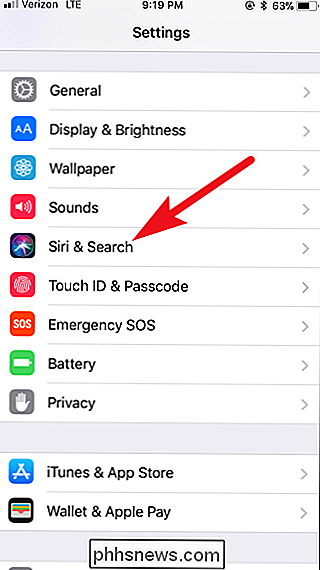
På siden "Siri & Search" skal du trykke på "Voice Feedback".

Her har du tre muligheder. Standardindstillingen "Always On" gør Siril til at tale sine svar til dig uanset hvad. Tryk på indstillingen "Control with Ring Switch" for at få Siri ikke at tale hendes svar, når du har slået Ring-knappen fra. Bemærk, at du stadig hører det bip, som lader dig vide, at du har aktiveret Siri; du vil bare ikke høre hendes stemme. Indstillingen "Håndfri kun" gør Siri reageret med et bip og hendes stemme kun, når du aktiverer hende ved hjælp af den talte "Hey Siri" kommando, og ikke når du aktiverer hende ved at holde knappen Home.
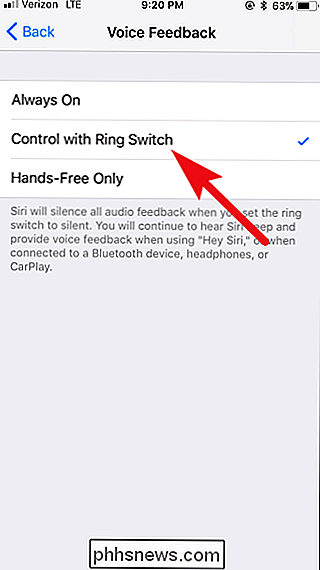
Og det er alt hvad du har at gøre. Det er nemt at afslutte de hørbare afbrydelser fra Siri bare ved at gøre hende respekteret Ring Switch.

Hvorfor du skal slutte en pc til dit tv (ikke bekymre dig, det er nemt!)
Tilslutning af en pc til dit tv er død, enkel. Alt du skal bruge er et HDMI-kabel, og derefter kan du få adgang til alle medietjenester, streaming-websteder og pc-spil - på dit tv. Enkle streamingkasser som Roku, Chromecast, Fire TV, Apple TV og andre er stadig smarte og bekvemme. Men ikke alle apper er på hver boks - en pc giver dig adgang til alt, plus websider, plus pc-spil.

Sådan deaktiveres Internet Explorer fuldt ud i Windows
Mange Windows-brugere kan ikke lide Internet Explorer nok, det er ikke nok nok at bruge en anden browser - de vil have det væk. Selvom der ikke er nogen måde at afinstallere det helt, lad os se på, hvordan du deaktiverer Internet Explorer i Windows, så du ikke længere behøver at håndtere det. Før du deaktiverer Internet Explorer, kan du følge vores vejledning til importer dine bogmærker og indstillinger fra IE til Chrome og lav Chrome til din standardwebbrowser.



